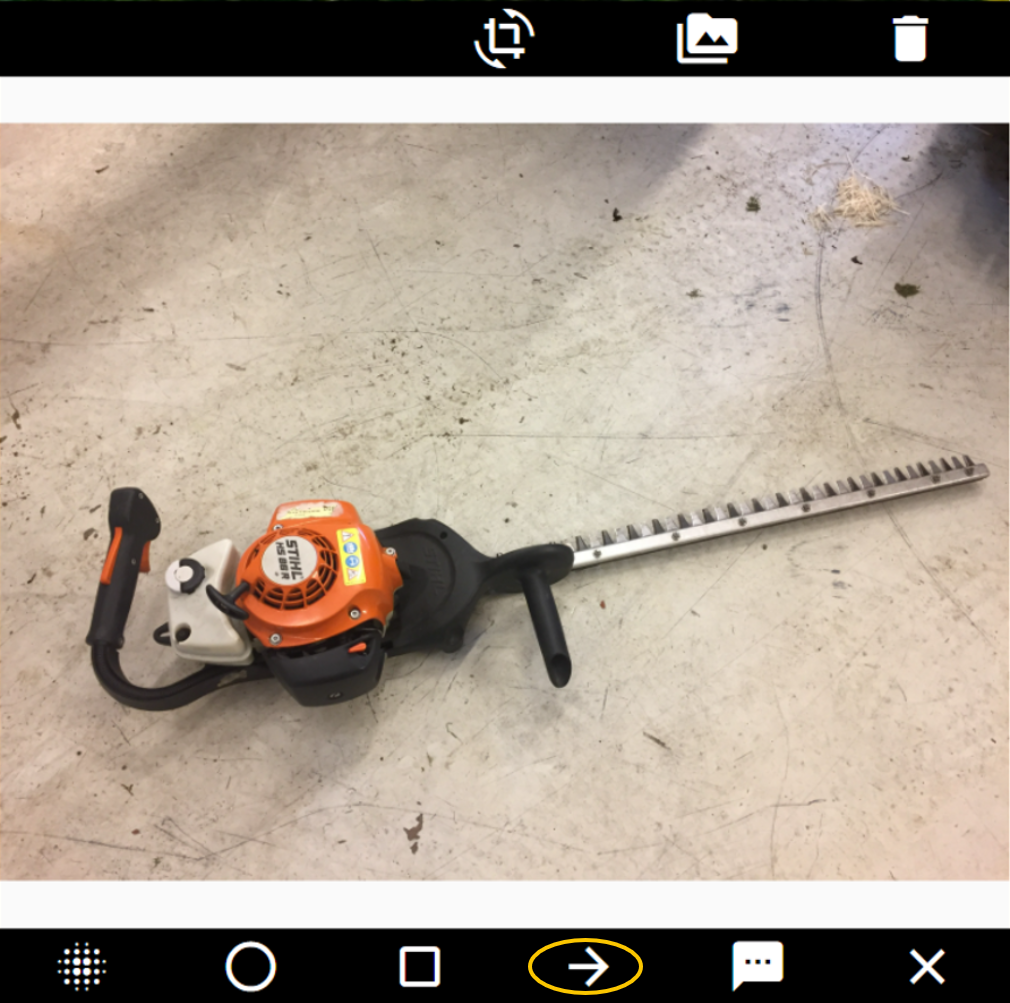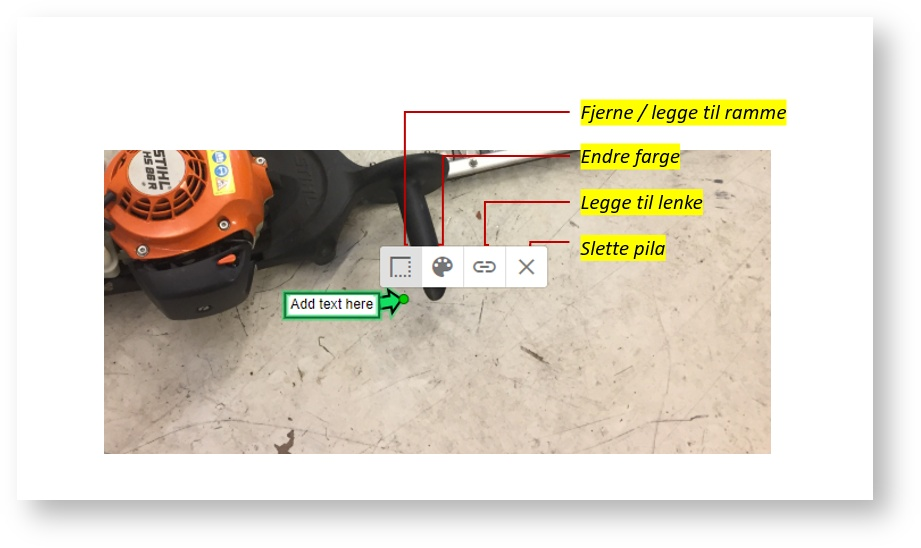Endret: Wed, 20 Mar, 2024 ved 1:54 PM
Legge til pil i bilde
- Aktiver bildet ved å holde musepekeren over det. Du får da opp menyen over og under bildet.
- Velg pila på raden under bildet
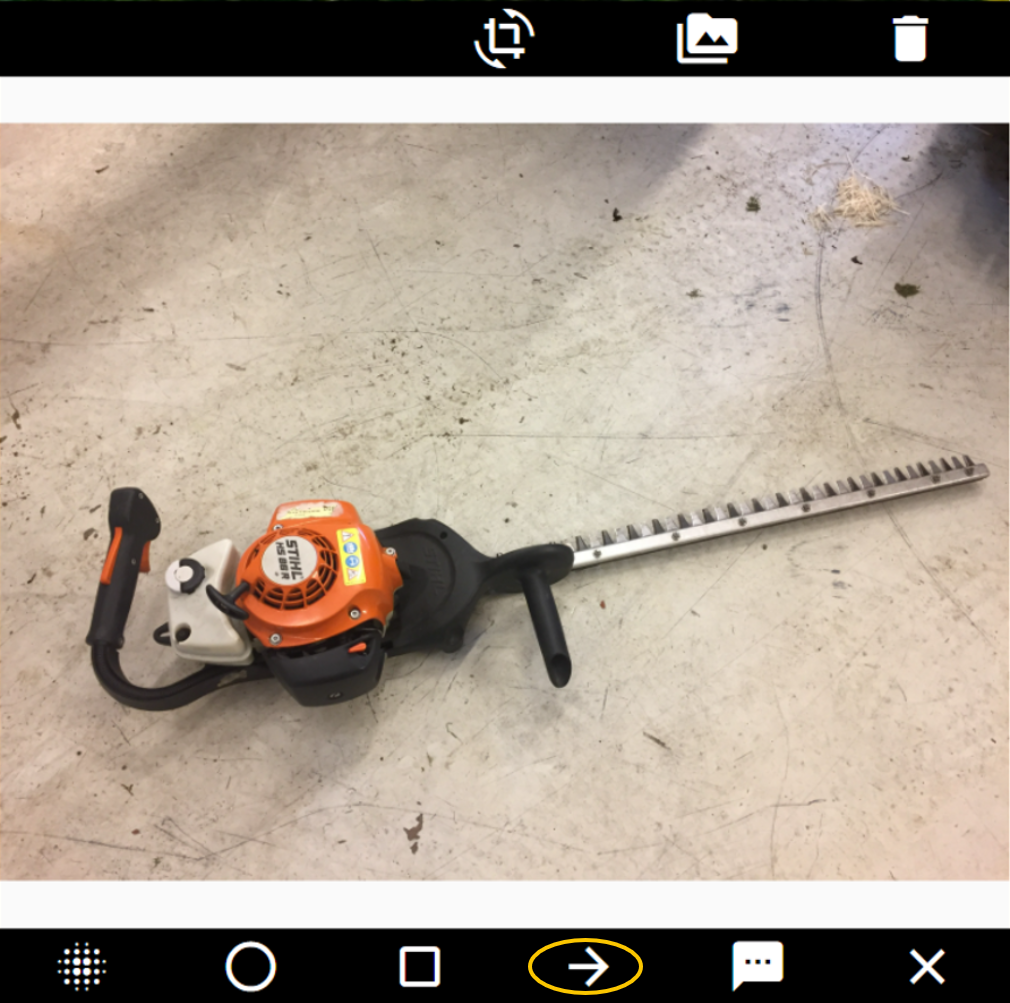
Redigere pil eller legge til funksjonalitet
- Klikk på tekstfeltet for å legge til tekst til pila
- Endre størrelse, farge på teksten eller skriv uthevet (B) eller kursiv (I)
- Klikk og dra pila for å flytte den
- Klikk på prikken på pilspissen for å endre retning
- Fjerne ramme
- Endre farge ved å bruke fargepaletten
- Legge til lenke
- Fjerne pila
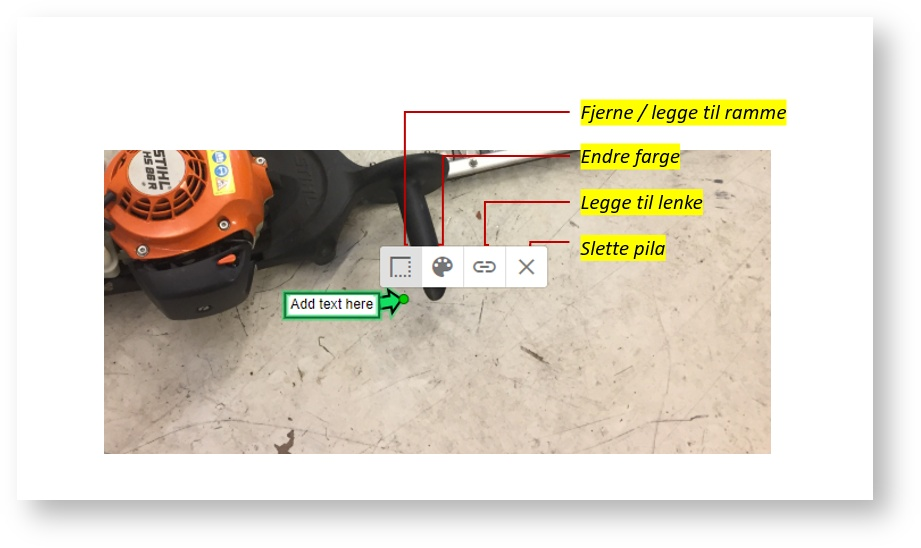
Var dette svaret til hjelp?
Ja
Nei
Send feedback Vi beklager at denne ikke var nyttig for deg. Hjelp oss å forbedre denne artikkelen ved å gi oss din tilbakemelding.